Índice
![]() Sobre o Autor
Sobre o Autor
![]() Postagens Relacionadas
Postagens Relacionadas
Aprimorado por IA

- Corrigir vídeos quebrados, impossíveis de reproduzir, sem som, etc.
- Reparar imagens corrompidas e melhorar a qualidade com algoritmos avançados de IA.
- Corrigir arquivos PDF, Word, Excel e PowerPoint.
100% Seguro
Neste artigo, você aprenderá:
- 7 maneiras de corrigir o código de erro 232011
- Dicas bônus: como consertar vídeos corrompidos causados pelo código de erro 232011
- Perguntas frequentes sobre o código de erro 232011
Hoje em dia, assistir vídeos online para passar o tempo ou para se divertir é mais do que comum. Portanto, o código de erro repentino, como o código de erro 232011 , é decepcionante e pode desanimar seu ânimo. Mas não se apresse em desligá-lo. É um problema diário que os usuários podem encontrar ao reproduzir vídeos em navegadores ou plataformas de streaming. Existem soluções disponíveis. Primeiro, tente mudar para outro navegador e reproduzir o vídeo novamente. Se não funcionar, resolva seu problema com as correções abaixo:
7 maneiras de corrigir o código de erro 232011
Fornecemos sete correções e as organizamos da mais fácil à mais avançada. Você pode lê-los de acordo com suas necessidades.
- Correção 1. Veja seu vídeo no modo de navegação anônima
- Correção 2. Redefina as configurações do navegador para o padrão
- Correção 3. Limpe o cache e os cookies do navegador
- Correção 4. Desative as extensões do navegador
- Correção 5. Desative a aceleração de hardware
- Correção 6. Desative o servidor proxy
- Correção 7. Atualize seu navegador
Correção 1. Veja seu vídeo no modo de navegação anônima
No modo de navegação anônima, o navegador não salva seu histórico de navegação ou cookies e pode proteger alguns rastreamentos online para garantir uma experiência de navegação mais tranquila. Faça o seguinte:
Passo 1. Abra o navegador e clique no ícone de três pontos no canto superior direito.
Passo 2. Escolha "Nova janela anônima" no menu suspenso.

Etapa 3. Abra novamente o seu vídeo na janela anônima que aparece e veja se o código de erro continua aparecendo.

Correção 2. Redefina as configurações do navegador para o padrão
Outra maneira simples é redefinir as configurações do navegador para ver se o navegador Chrome funciona muito lentamente e faz com que o arquivo de vídeo não seja reproduzido. Você pode redefinir o navegador com apenas três etapas simples:
Passo 1. Inicie seu Chrome e encontre o ícone de três pontos.
Passo 2. Clique no ícone de três pontos e vá em “Configurações”.
Etapa 3. Vá para "Redefinir configurações"> "Restaurar as configurações aos padrões originais"> "Redefinir configurações".

Compartilhe esta postagem no Reddit ou Twitter para compartilhar essas correções com seus amigos:
Correção 3. Limpe o cache e os cookies do navegador
Cache e cookies são dois conceitos diferentes. O cache é a coleção de recursos do site, enquanto os cookies são onde são salvas as configurações e preferências do usuário. Eles trabalham juntos para ajudar o Chrome a funcionar de maneira mais suave e personalizada. Mas se eles forem corrompidos, problemas como o código de erro 232404 também surgirão.
Antes de nos aprofundarmos nas etapas detalhadas para limpar o cache e os cookies, você pode primeiro assistir a este vídeo que inclui as cinco maneiras que mencionamos a seguir e seguir o exemplo:
- 0:14 - Extensões desabilitadas
- 0:44 - Desligue a aceleração de hardware
- 1:49 - Limpar dados do navegador
- 2:38 - Redefinir configurações do navegador
- 3:12 - Desativar servidor proxy
Se você ainda estiver confuso depois de assistir ao vídeo, leia o passo a passo abaixo para limpar o cache e os cookies do navegador:
Passo 1. Clique nos três pontos no Google Chrome.
Passo 2. Encontre "Mais ferramentas"> "Limpando dados de navegação".
Etapa 3. Defina o intervalo de tempo como "Todo o tempo". Marque "Cookies e outros dados do site" e "Imagens e arquivos armazenados em cache".

Passo 4. Clique em “Limpar Dados” e reinicie o navegador.
Aqui está um guia mais detalhado que você pode consultar:

Como limpar o cache do Chrome em Windows e dispositivos móveis
Este artigo discute como limpar o cache em PCs e telefones celulares. Leia mais >>
Correção 4. Desative as extensões do navegador
Algumas extensões de terceiros recém-instaladas podem ser incompatíveis com o Chrome, o que também pode ser uma das principais causas do erro 5 de reprodução de vídeo , portanto, você pode desativá-las temporariamente para ver se isso ajuda a resolver o código de erro 232011:
Passo 1. Vá em “Extensões” tocando no ícone de três pontos.
Passo 2. Escolha "Gerenciar Extensões".
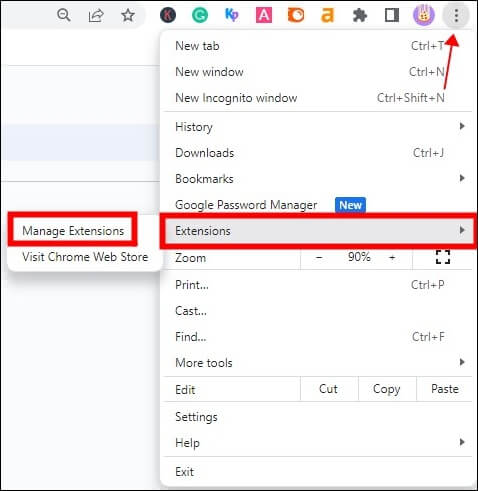
Passo 3. Clique em “Remover” na parte inferior de cada extensão para desativá-las.

Correção 5. Desative a aceleração de hardware
A aceleração de hardware está habilitada por padrão, permitindo que você utilize os recursos de hardware do seu PC para melhor desempenho. Mas também pode entrar em conflito com a reprodução do seu vídeo. Tente desligá-lo assim:
Passo 1. Toque no ícone de três pontos e escolha “Configurações”.
Passo 2. Encontre "Sistema" no painel esquerdo.
Etapa 3. Desative “Usar aceleração de hardware quando disponível” mostrado no painel direito e reinicie o Chrome.

Lembre-se de compartilhá-lo em suas redes sociais, como o Instagram, se achar útil:
Correção 6. Desative o servidor proxy
Um servidor proxy atua como ponte entre a Internet e o computador. Desativá-lo pode fazer diferença quando algo estiver errado com sua conexão com a Internet:
Passo 1. Toque no ícone de três pontos em seu navegador e escolha "Configurações" no menu suspenso.
Passo 2. Clique em “Sistema” ou “Mostrar configurações avançadas” no painel esquerdo.
Etapa 3. Escolha “Abrir as configurações de proxy do seu computador” e uma nova janela aparecerá.
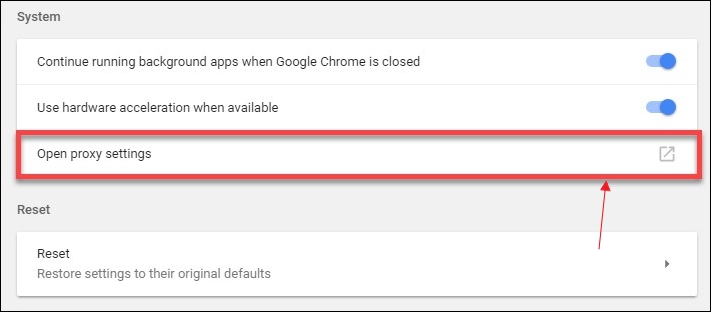
Etapa 4. Desative "Detectar configurações automaticamente" e "Usar script de configuração" em Configuração automática de proxy e vá para Configuração manual de proxy para desmarcar "Usar um servidor proxy".

Passo 5. Clique em “Salvar” e reinicie seu navegador.
Correção 7. Atualize seu navegador
A solução mais comum, mas facilmente negligenciada, é atualizar seu navegador. Se as correções acima falharem, você pode tentar atualizar seu navegador e abrir o vídeo novamente:
Passo 1. Clique no ícone de três pontos.
Passo 2. Escolha "Ajuda" no menu suspenso.
Passo 3. Escolha “Sobre o Google Chrome” e espere que ele verifique a atualização automaticamente.

Passo 4. Quando a atualização terminar, clique em “Reiniciar”.
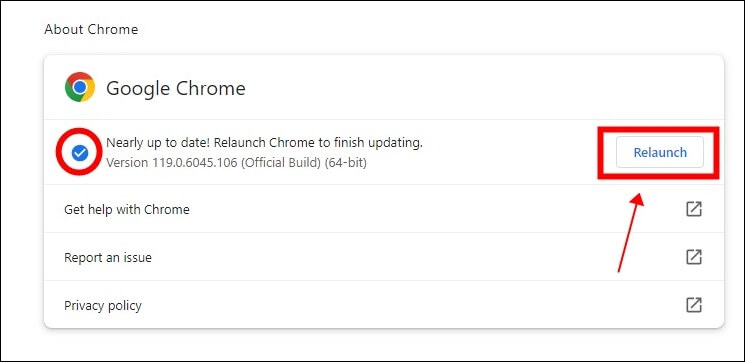
Dicas bônus: como consertar vídeos corrompidos causados pelo código de erro 232011
Embora tenhamos discutido sete soluções para resolver o código de erro 232011, a maioria está limitada ao próprio navegador. E se o vídeo for corrompido e não puder ser resolvido no Chrome? Você pode reparar vídeos corrompidos com uma ferramenta confiável de reparo de vídeo como o EaseUS Fixo Video Repair , com a qual você pode concluir o processo de reparo com apenas três cliques.
Aqui estão alguns recursos que destacam o EaseUS Fixo Video Repair:
- 🎬Vários cenários de reparo: Este software de reparo de vídeo pode reparar erros comuns, como MP4 sem som ou outros problemas de MP4, como MP4 não reproduzido . Códigos de erro de reprodução de vídeo como 0xc00d36c4 também podem ser corrigidos com ele.
- ✅Interface amigável para iniciantes: usando sua interface fácil de usar, até mesmo novatos em computadores podem terminar o reparo sem ajuda técnica. Você pode concluir todo o processo com apenas alguns cliques.
- 🧬Utilitário de reparo avançado: se o reparo rápido falhar, você pode recorrer ao reparo avançado para obter ajuda. Basta enviar um vídeo gravado com o mesmo dispositivo ou formato do vídeo corrompido e confirmar para iniciar o reparo.
Perguntas frequentes sobre o código de erro 232011
Aqui estão algumas perguntas frequentes que ajudam você a resolver melhor os problemas.
1. Como você reproduz um vídeo que não pode ser reproduzido?
Você pode tentar os seguintes métodos:
- Limpar cache e cookies
- Atualize o site e reabra seu navegador
- Converta o formato de vídeo
- Alterar a qualidade do vídeo
- Redefinir as configurações do navegador
- Desabilitar complemento indesejado
2. Por que diz que seu navegador não consegue reproduzir este vídeo?
Extensões ou plug-ins do Chrome podem causar esse problema. Algo salvo em seu cache e cookies também pode atrapalhar a interrupção da reprodução do seu vídeo. O cromo desatualizado também pode levar ao problema além dos dois fatores.
3. Por que o Chrome está tendo problemas para reproduzir vídeos?
Aqui estão algumas das principais causas que levam a isso:
- JavaScript desativado
- Flash player desativado
- Problemas de serviço de Internet
- Multitarefa do computador com muitas operações simultaneamente
- Navegador Chrome desatualizado
Palavras Finais
Obrigado por ler até o fim; esperançosamente, esta postagem ajudará a eliminar o código de erro. Esta postagem analisou sete maneiras eficazes de resolver o código de erro 232011, e elas estão usando o utilitário integrado do Google Chrome. Mas se o seu vídeo for corrompido, é recomendável recorrer a alguma ferramenta profissional de reparo de vídeo como o EaseUS Fixo Video Repair. Você pode consultar nosso chat ao vivo sempre que tiver problemas. Tente agora!
Esta Página Foi Útil?